Jak naprawić Instagram Spróbuj ponownie później błąd
Opublikowany: 2021-04-26
Instagram ma miliardy aktywnych użytkowników i na pewno są setki problemów, z którymi boryka się wielu z nich. Instagram nie może osobiście rozwiązać tych problemów, dlatego przychodzimy, aby uratować sytuację. W dzisiejszych czasach użytkownicy Instagrama napotykają błąd „ Spróbuj ponownie później ”, który zaczął się pojawiać po dużej aktualizacji aplikacji. Czy wciąż napotykasz błąd „ Spróbuj ponownie później ” na Instagramie? Cóż, pokażemy Ci, jak to naprawić. W tym artykule omówimy wszystko, co musisz wiedzieć: dlaczego tak się dzieje, metody naprawy tego powtarzającego się błędu i jego zapobieganie.
Instagram zawsze dba o bezpieczeństwo swoich użytkowników i stara się zapobiegać anarchii na platformie. Jednak duża liczba użytkowników zgłosiła błąd „ Spróbuj ponownie później ”, co jest dla nich frustrujące. I dlatego opracowaliśmy wszystkie możliwe sposoby, aby to naprawić. Dla użytkowników głównym problemem jest to, że zajmuje to dużo cennego czasu.
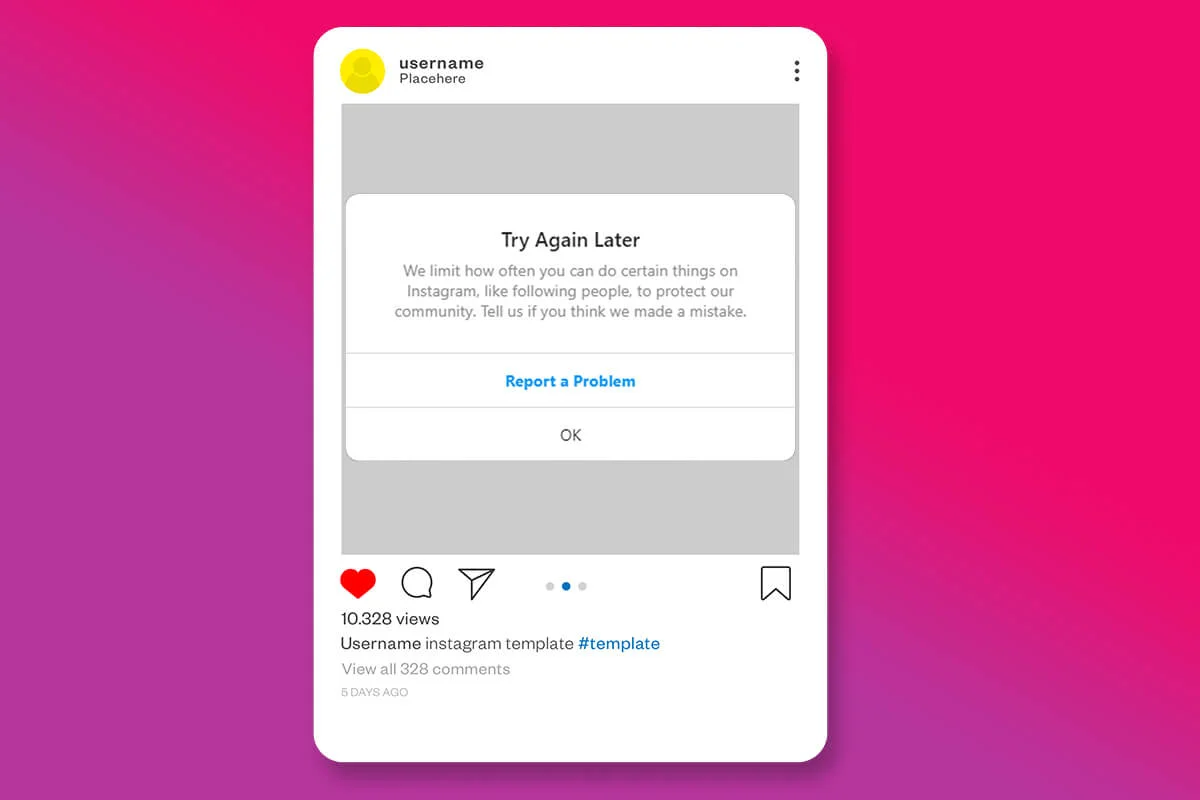
Zawartość
- Dlaczego pojawia się błąd „Spróbuj ponownie później”?
- 5 sposobów na naprawienie błędu na Instagramie Spróbuj ponownie później
- Metoda 1: Wyloguj się ze swojego konta i zaloguj ponownie
- Metoda 2: Zmień hasło do swojego konta
- Metoda 3: Zostaw swoje konto na chwilę i poczekaj
- Metoda 4: Usuń link w swoim Bio (jeśli go masz)
- Metoda 5: Zgłoś problem na Instagramie
- Jak zapobiec błędowi „Spróbuj ponownie później”?
- 1. Unikaj nadmiernego obserwowania/przestania obserwowania użytkowników
- 2. Przestań używać aplikacji lub narzędzi innych firm
- 3. Zwolnij polubienie/komentowanie
Dlaczego pojawia się błąd „Spróbuj ponownie później”?
Ważne jest, aby znać przyczyny problemu, aby go rozwiązać.
Poniżej znajduje się lista różnych powodów, dla których pojawia się błąd „ Spróbuj ponownie później ” na Instagramie. Szczegółowe wyjaśnienie znajduje się również poniżej. W związku z tym możesz znaleźć przyczynę i rozwiązanie swojego błędu.
- Korzystanie z aplikacji do automatyzacji lub aplikacji innych firm w celu zwiększenia liczby polubień itp.
- Zbyt szybkie wykonywanie czynności (polubienie, komentowanie, publikowanie, obserwowanie itp.).
- Usterka w aplikacji Instagram.
Instagram ma bardzo surowe zasady dotyczące tych podejrzanych działań. Na przykład wielu użytkowników twierdziło, że napotyka błąd „ Spróbuj ponownie później ” po polubieniu wielu postów, wysłaniu wielu bezpośrednich wiadomości lub skomentowaniu wielu postów w krótkim czasie. Teraz Instagram nie pozwala na to.
Algorytm Instagrama został zaprojektowany w taki sposób, że próbuje zatrzymać wszelkiego rodzaju spam i automatyzację na platformie, tj. uniemożliwić botom dostęp do platformy. Dlatego w scenariuszach powtarzających się i częstych działań odnajduje użytkownika działającego jak bot lub spamer i tymczasowo blokuje mu podejmowanie takich działań.
To tymczasowe blokowanie powoduje błąd „ Spróbuj ponownie później ”, gdy użytkownik wykonuje tego typu działania. Jest to konieczne, ponieważ istnieje mnóstwo znanych elementów, które mogą nadużywać działań na niekontrolowanym poziomie. Po każdej aktualizacji Instagram nakłada na użytkowników więcej rodzajów ograniczeń, aby uniemożliwić im korzystanie z narzędzi innych firm lub narzędzi do automatyzacji.
Minusem jest to, że wielu użytkowników normalnie korzystających z aplikacji jest blokowanych nawet bez użycia narzędzi innych firm. Jeśli również jesteś jednym z nich, omówiliśmy wszystkie metody naprawienia błędu „Spróbuj ponownie później” na Instagramie i pokonania blokady. Powinieneś zrozumieć, że jest to tylko środek bezpieczeństwa na Instagramie i nie jest trwały.
5 sposobów na naprawienie błędu na Instagramie Spróbuj ponownie później
Aby naprawić błąd Spróbuj ponownie później na Instagramie, w naszym przewodniku znajdziesz różne metody. Prosimy o wypróbowanie go jeden po drugim. Powinieneś zacząć od wylogowania się ze swojego konta i ponownego zalogowania się i wykonywania wszystkich kroków, aż naprawisz błąd.
Najbardziej uzasadnioną metodą naprawienia tego błędu jest przeczekanie go, a jeśli nie jesteś zbyt aktywny na Instagramie lub nie spieszysz się, możesz poczekać, aż wiadomość zniknie sama. Jednak dostarczone przez nas metody mogą naprawdę pomóc w rozwiązaniu problemu.
Aby rozwiązać problem, musisz postępować w podanej kolejności.
Metoda 1: Wyloguj się ze swojego konta i zaloguj ponownie
Wylogowanie się i ponowne zalogowanie na konto to bardzo skuteczny sposób na naprawienie błędu Instagrama „Spróbuj ponownie później” . I dlatego wymieniliśmy go na początku listy. Musisz jednak wyczyścić pamięć podręczną aplikacji przed ponownym zalogowaniem. Jest to rozsądny sposób, który działa dla wielu osób. Wylogowanie i zalogowanie się z konta jest bezproblemowym sposobem i może pomóc w naprawieniu błędu.
Krok 1: Wylogowanie
1. Przejdź do zakładki „ Profil ” w aplikacji i dotknij przycisku Hamburger , znajdującego się w prawym górnym rogu ekranu.
2. Teraz wybierz opcję „ Ustawienia ”.
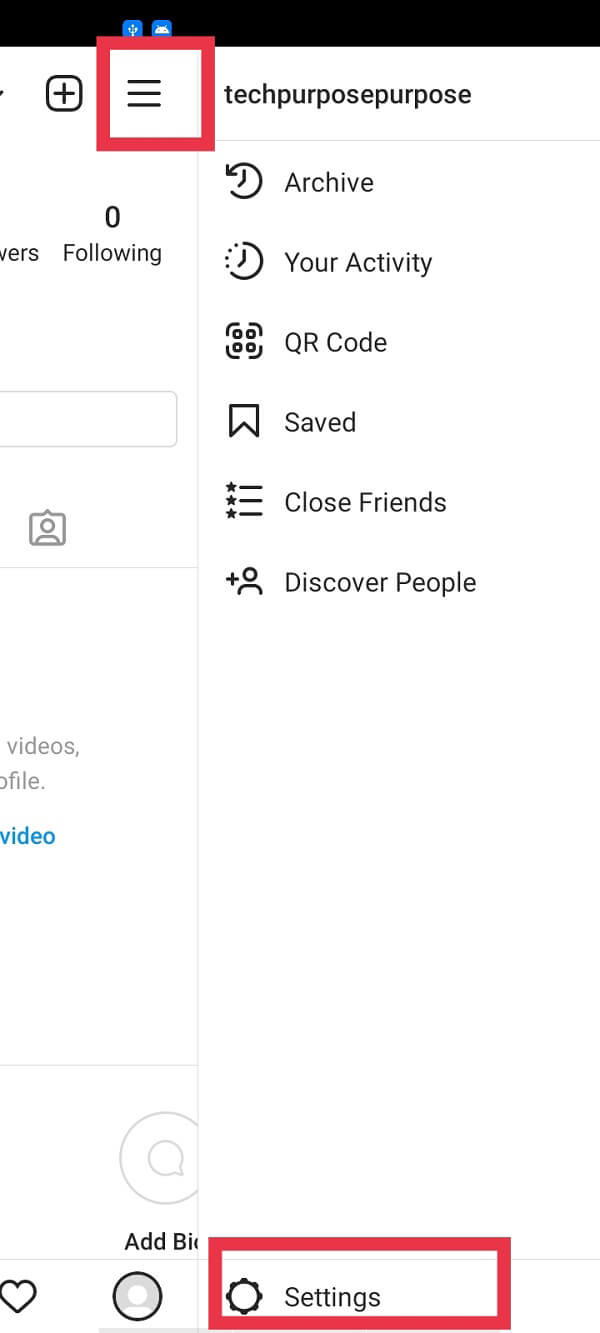
3. Na koniec dotknij „ Wyloguj się ”.
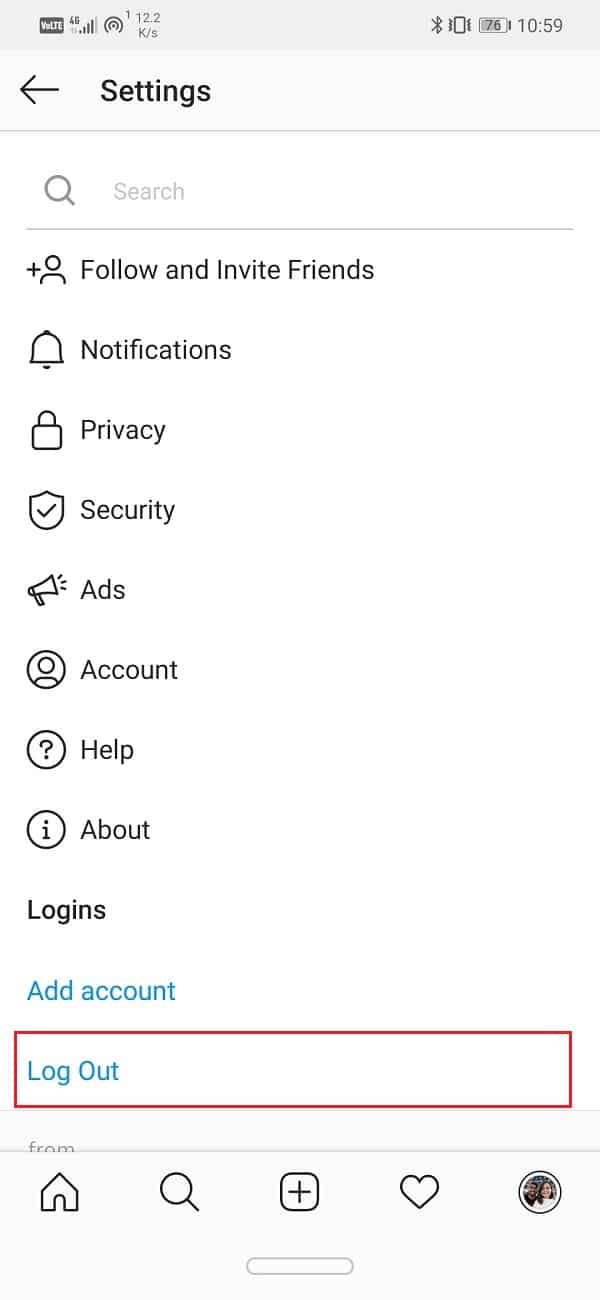
Krok 2: Wyczyść pamięć podręczną aplikacji
1. Przejdź do „ Ustawienia ” urządzenia, a następnie przejdź do „ Pamięć ” i dotknij „ Aplikacje ”.
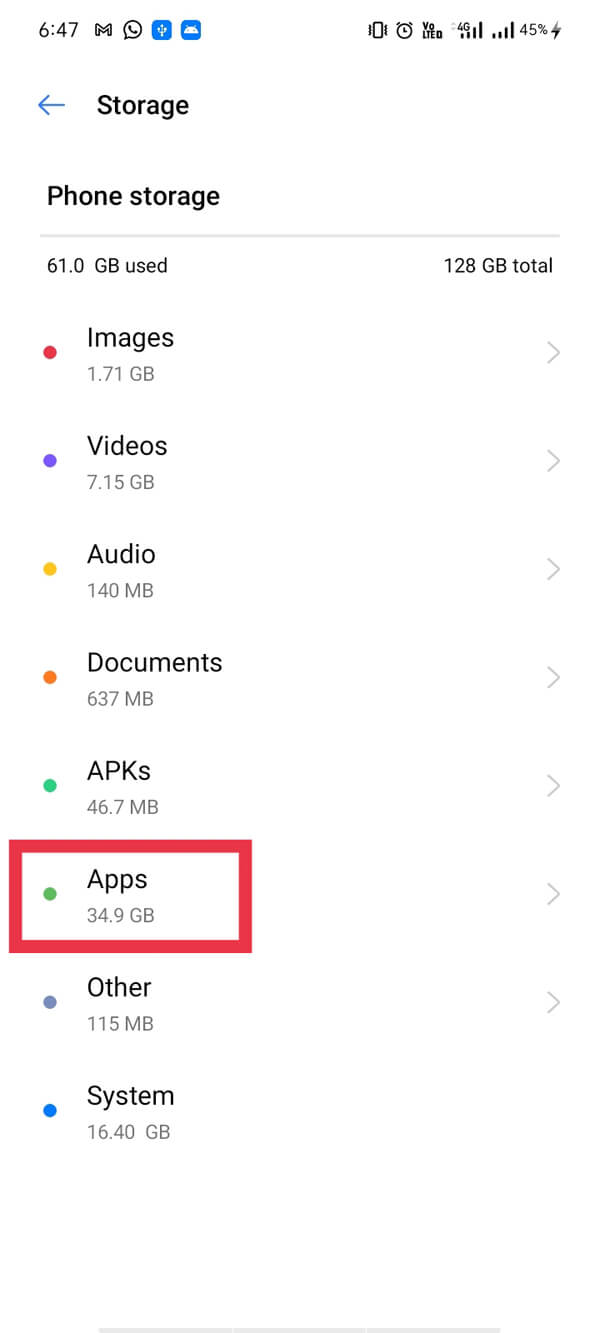
2. Wybierz „ Instagram ” z listy i naciśnij przycisk „ Wyczyść pamięć podręczną ”.
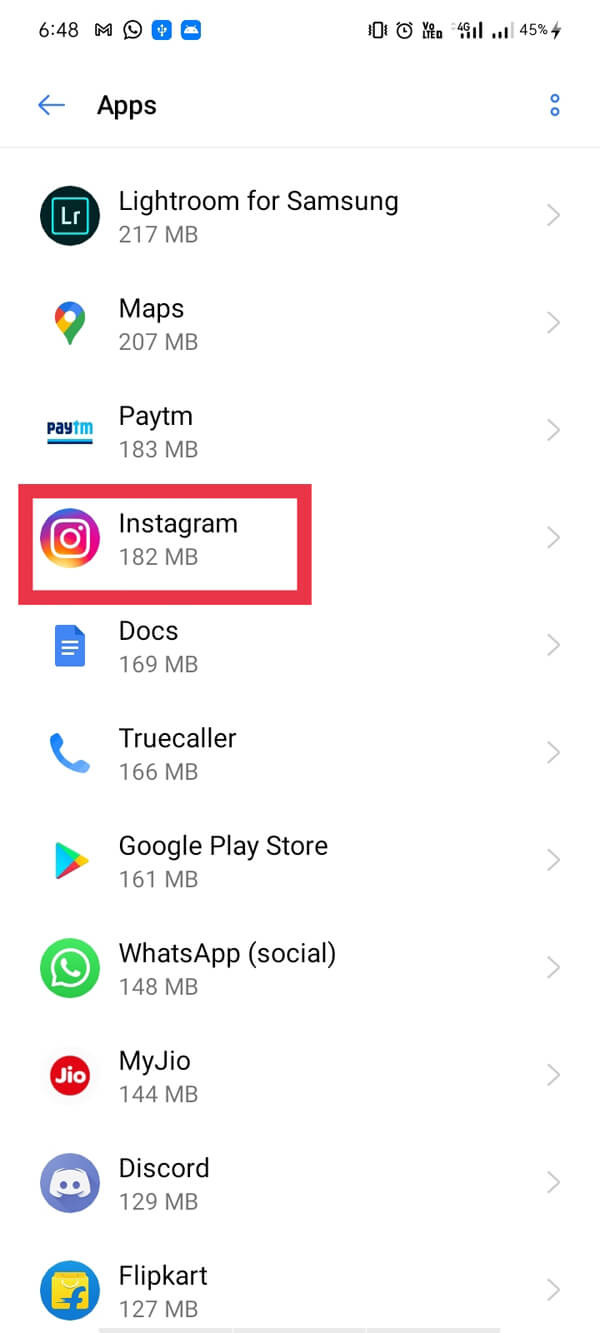
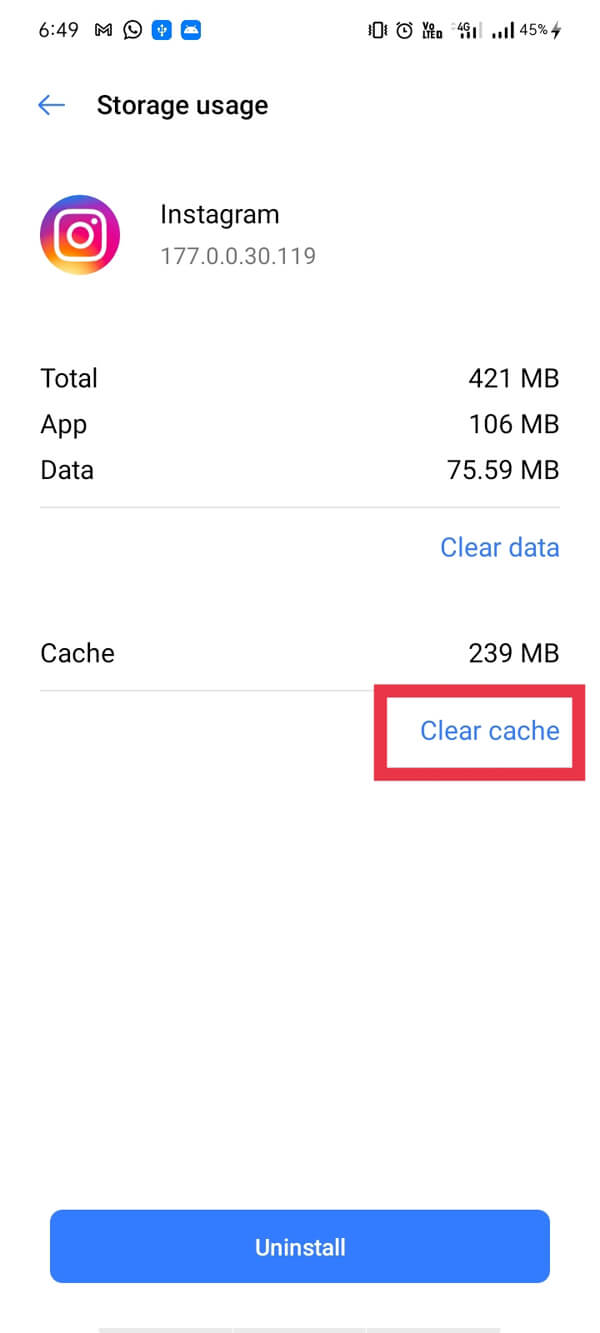
Użytkownicy iOS muszą odinstalować i ponownie zainstalować aplikację Instagram, aby wyczyścić pamięć podręczną aplikacji.
Krok 3: Zaloguj się z powrotem na Instagram
Uruchom aplikację i zaloguj się na swoje konto, używając swojej nazwy użytkownika i hasła. I tak po prostu skończyłeś z pierwszą metodą! Po wyczyszczeniu pamięci podręcznej i ponownym zalogowaniu istnieje duża szansa na pozbycie się komunikatu o błędzie „ Spróbuj ponownie później ”. Jeśli problem nadal występuje, przejdź do następnej metody.
Metoda 2: Zmień hasło do swojego konta
Drugim krokiem do pozbycia się błędu jest zmiana hasła do konta na Instagramie. Pomaga to naprawić błąd, ponieważ zmiana hasła spowoduje wylogowanie z automatyzacji lub narzędzi innych firm, a Instagram nie będzie już uważał Cię za bota. Ta metoda jest wysoce zalecana.
Udostępniliśmy dwa sposoby na zresetowanie hasła. Możesz zresetować hasło za pomocą aplikacji lub wylogować się ze swojego konta i wybrać „ Nie pamiętam hasła ”. Drugi krok jest preferowany w przypadku zapomnienia aktualnego hasła. Wykonaj poniższe czynności, aby zmienić hasło do swojego konta:
Zresetuj hasło za pomocą opcji „Zmień hasło”
W aplikacji Instagram:
1. Przejdź do swojej strony profilu , dotykając ikony profilu w prawym dolnym rogu ekranu.
2. Stuknij przycisk Hamburger w prawym górnym rogu i przejdź do „ Ustawienia ”.
3. Teraz dotknij opcji „ Bezpieczeństwo ” iw menu „Zabezpieczenia” wybierz „ Hasło ”.
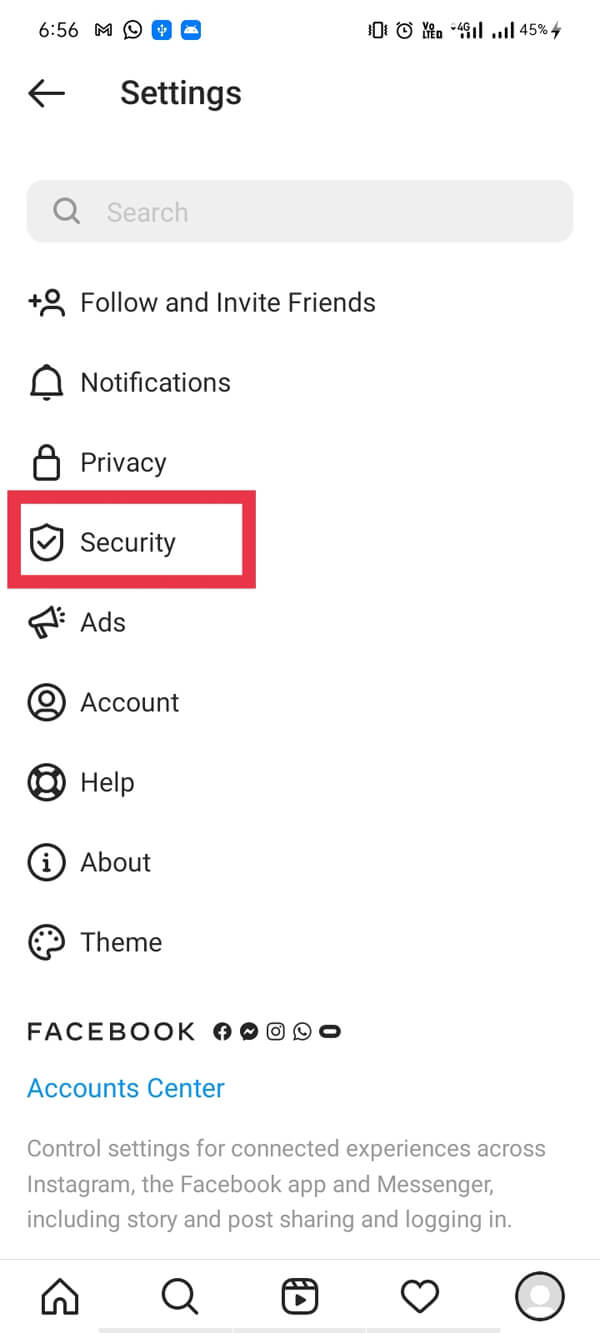
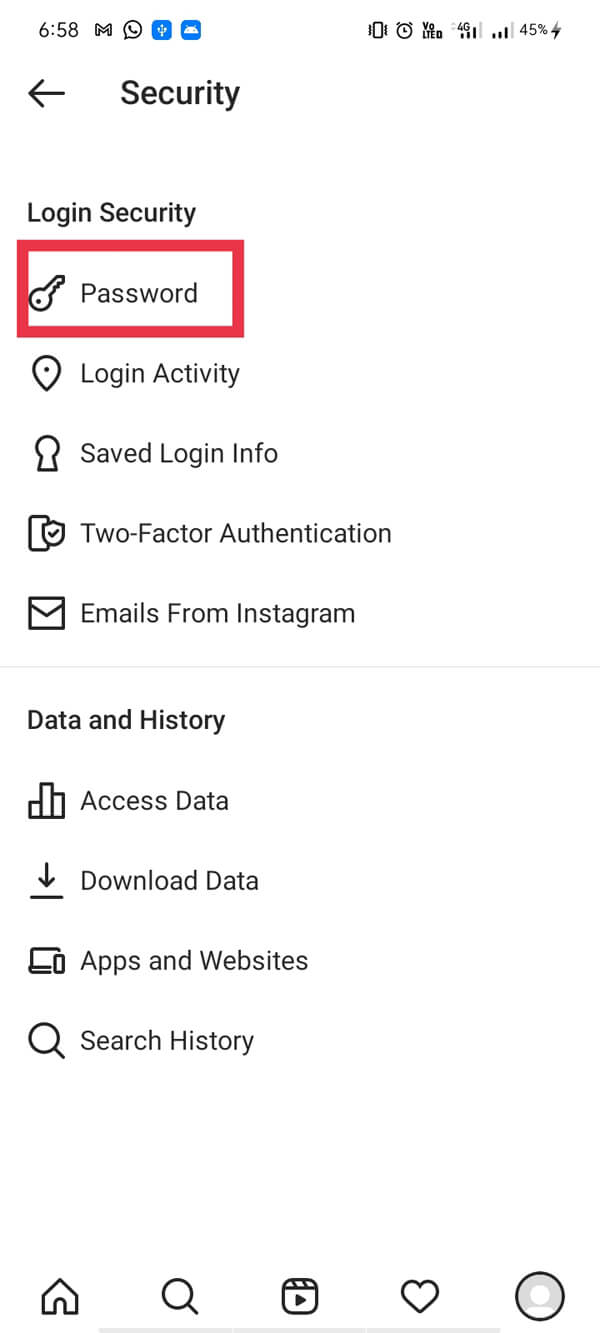
4. Wprowadź aktualne hasło w pierwszym polu, nowe hasło w drugim i trzecim polu, a następnie wybierz opcję zaznaczenia .
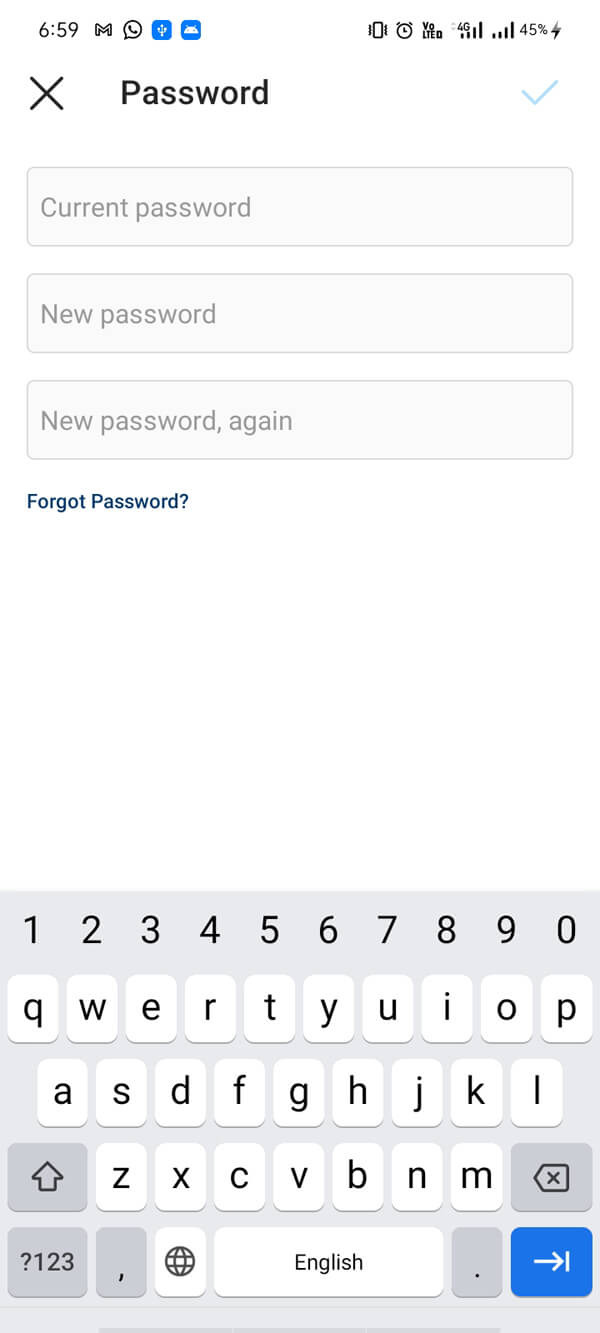
Na stronie internetowej Instagram Desktop:
1. Otwórz konto w przeglądarce internetowej za pomocą tego linku.
2. Zaloguj się i kliknij ikonę Profil w prawym górnym rogu.

3. Z listy wybierz „ Ustawienia ”.
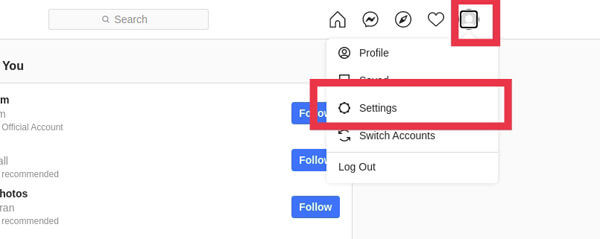
4. Kliknij „ Zmień hasło ”. Wprowadź swoje obecne hasło w pierwszym polu, nowe hasło w drugim i trzecim polu.
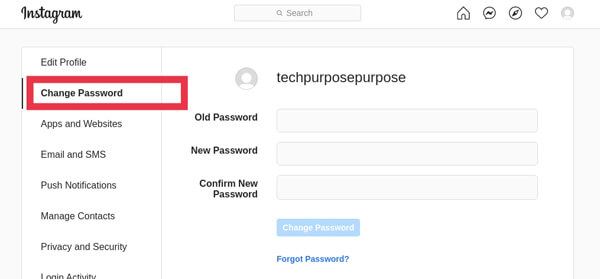
5. Na koniec kliknij przycisk „ Zmień hasło ”.
Zresetuj hasło za pomocą „Zapomniałeś hasła?” opcja:
1. Wyloguj się ze swojego konta na Instagramie, wybierając Profil > Menu (przycisk Hamburger) > Ustawienia > Wyloguj się .
2. Teraz przejdź do ekranu logowania i kliknij „ Nie pamiętasz hasła? ”
3. Następnie musisz zweryfikować „to ty” , postępując zgodnie z instrukcjami, a na koniec zresetować hasło .
Po tym kroku większość użytkowników zgłasza, że ich błąd „Spróbuj ponownie ” na Instagramie zniknął. Jeśli uważasz, że Twoje konto jest w porządku, gratulacje! W przeciwnym razie przejdź do metody 3.
Przeczytaj także: 9 sposobów na naprawienie Instagrama, który nie działa w sieci Wi-Fi
Metoda 3: Zostaw swoje konto na chwilę i poczekaj
Jest to najbardziej uzasadniona metoda i jest wiele przypadków, w których opuszczenie Instagrama na kilka godzin lub kilka dni naprawiło błąd Instagrama „Spróbuj ponownie później” .
Blok, o którym mówiliśmy powyżej, jest tymczasowy, więc błąd w końcu sam zniknie po pewnym czasie, jeśli nie zostanie znaleziona żadna aktywność. Należy tutaj zauważyć, że „ Spróbuj ponownie później ” i „ Blok akcji ” na Instagramie to nie to samo.
Istnieją głównie trzy rodzaje bloków akcji, a jednym z nich jest „ Spróbuj ponownie później ”. Problem z błędem „ Spróbuj ponownie później ” polega na tym, że nie ma on daty wygaśnięcia, a zatem stwarza niepewność co do wygaśnięcia błędu.
Dla niektórych użytkowników może się podnieść w ciągu kilku godzin, a dla niektórych może utrzymywać się przez kilka dni. Musisz uzbroić się w cierpliwość w tej metodzie, ponieważ czas trwania błędu różni się w zależności od konta. Ta metoda nigdy nie może zawieść . Ale jeśli nie chcesz czekać, przejdź do następnej metody, aby naprawić ten błąd.
Metoda 4: Usuń link w swoim Bio (jeśli go masz)
Jeśli masz link w swoim biografii na Instagramie, może istnieć szansa na zakaz na Instagramie. Istnieje wiele linków, których Instagram zabrania i może to być przyczyną zablokowania Cię. Nie każdy link jest zaufany przez tę platformę, dlatego konieczne jest uwzględnienie tego faktu.
Jeśli masz link Linktree lub jakikolwiek inny taki link w swoim biografii, musisz go natychmiast usunąć . Jeśli wypróbowałeś już wszystkie wyżej wymienione metody i nic jeszcze nie zadziałało, możesz bezpiecznie założyć, że link w twoim biografii jest potencjalną przyczyną tego błędu.
Wielu użytkowników wspomniało, że po wypróbowaniu każdej metody, kiedy w końcu usunęli link w swoim bio, błąd natychmiast zniknął. Dlatego jeśli masz link w swoim biografii, usuń go teraz. To cud, jak działa Instagram, ale ten może być dla Ciebie.
Metoda 5: Zgłoś problem na Instagramie
Dla niektórych użytkowników błąd nie ustępuje nawet po kilku dniach, dlatego samo pozostawienie konta na niepewny czas jest dla nich rozwiązaniem niewykonalnym. W tej metodzie pokażemy Ci, jak zgłosić swój problem na Instagramie, aby powiadomić ich o Twojej sprawie. Oczywiście nie możemy nauczyć Cię, jak być cierpliwym ani jak się nie martwić, ale możesz spróbować poniższych kroków:
1. Otwórz aplikację Instagram i przejdź do zakładki „ Profil ”, a następnie dotknij przycisku Hamburger w prawym górnym rogu ekranu i wybierz „ Ustawienia ”. Następnie dotknij „ Pomoc ”.
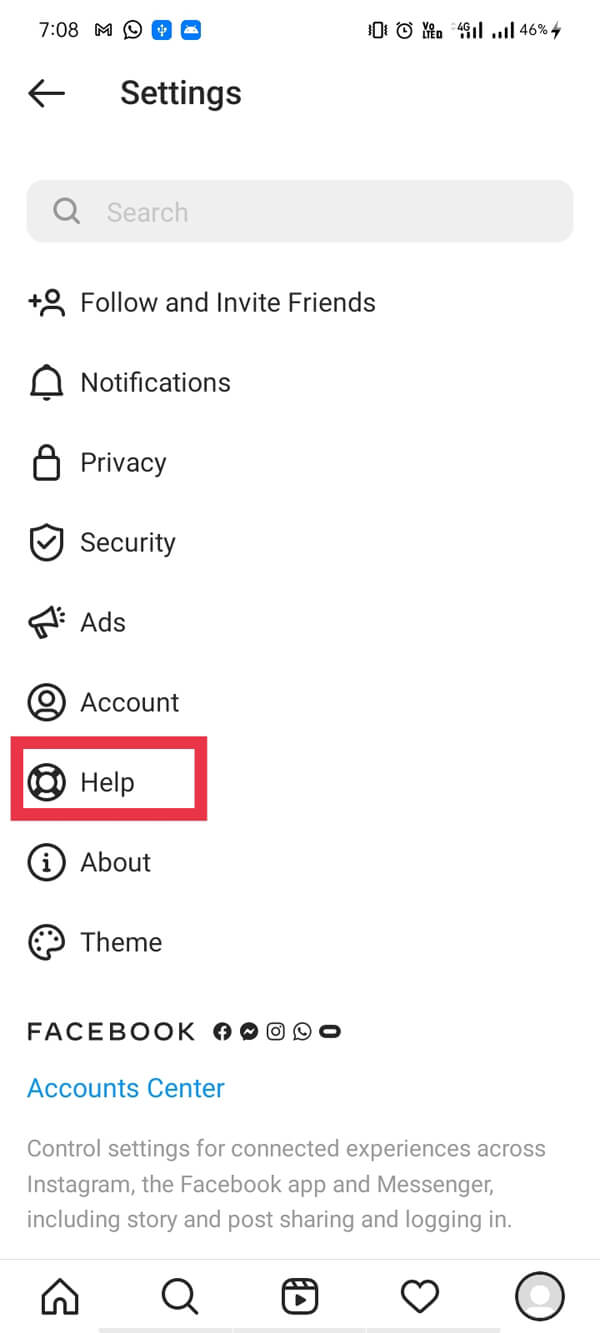
2. Stuknij opcję „ Zgłoś problem ” i postępuj zgodnie z dalszymi instrukcjami.
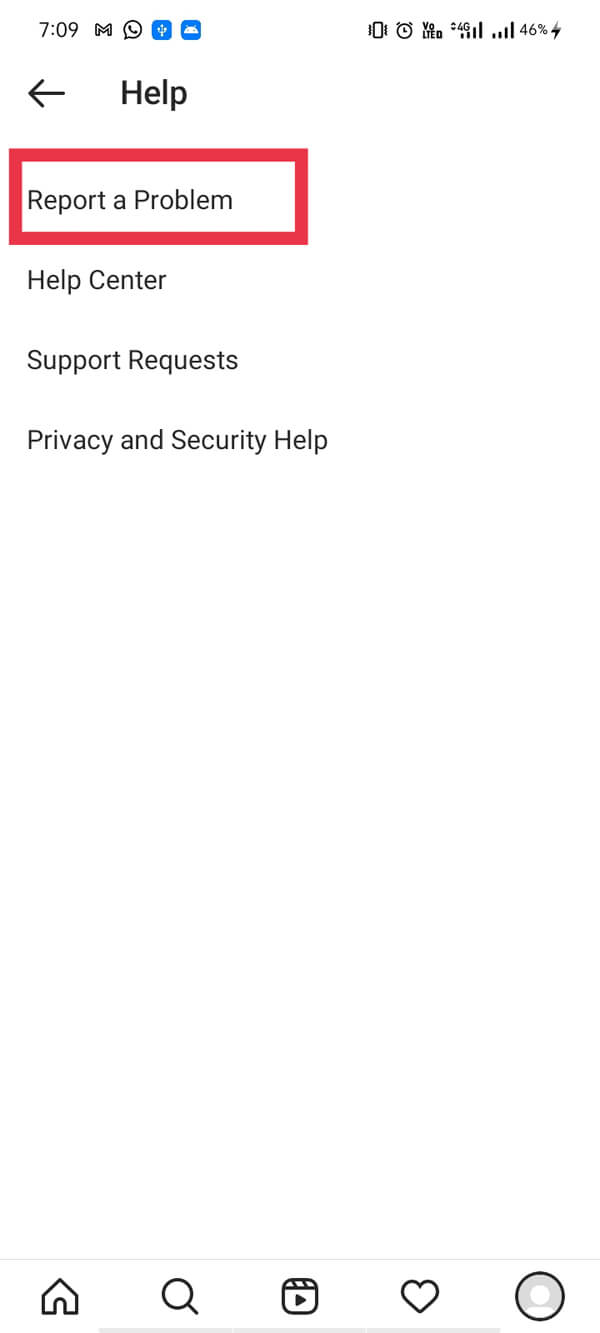
3. Na koniec wpisz problem w dostarczonym polu i zgłoś go na Instagramie.
Problemy, które możesz zgłosić na Instagramie:
Możesz zgłosić na Instagram, jeśli masz problemy dotyczące któregokolwiek z tych:
- Konta nienawiści
- Samookaleczenie
- zhakowane konta
- Konta personifikacji
- Nadużycie i spam
- Niepełnoletnie dzieci
- Ujawnione informacje prywatne
- Eksploatacja
- Każdy inny problem
Instagram nie odpowiada natychmiast na Twoje zgłoszenie, ponieważ codziennie rejestruje się na nim mnóstwo raportów . Dlatego musisz poczekać, aż Instagram zajmie się Twoją sprawą.
Przeczytaj także: Co mogę zrobić, jeśli zapomniałem hasła do Instagrama?
Jak zapobiec błędowi „Spróbuj ponownie później”?
Do tej pory rozwiązałeś problem. Ale co z przyszłością? Jak wspomnieliśmy wcześniej, główną przyczyną błędu jest częsta czynność lub aktywność podobna do botów. Algorytm Instagrama przewiduje, że użytkownik wykona powtarzające się działania jako bot lub spamer.
Mówiąc dokładniej, jeśli chcesz trzymać z dala od siebie zakaz, musisz wykonywać działania „ jak człowiek ” i zachowywać się z umiarem. Powinieneś także przeczytać zasady i ograniczenia Instagrama, aby wiedzieć, jak powinieneś postępować na Instagramie, aby uniknąć błędów.
1. Unikaj nadmiernego obserwowania/przestania obserwowania użytkowników
Pierwszą i najważniejszą rzeczą, której powinieneś unikać, jest szeroko zakrojona akcja follow/unfollow w krótkim czasie. Jeśli zbyt szybko obserwujesz/przestajesz obserwować użytkowników, musisz zwolnić i starać się robić to w odstępach czasu. Idealny interwał to obserwowanie lub przestawanie obserwowania tylko jednego użytkownika na minutę. Drugą ważną rzeczą jest liczenie na limit obserwowanych/nie obserwowanych na Instagramie.
Uwaga: na Instagramie użytkownicy mogą obserwować/przestać obserwować do 200 użytkowników dziennie. Ponadto, jeśli jesteś nowym użytkownikiem, powinieneś ograniczyć liczbę do 150. Jeśli przekroczysz ten limit, gotowe!
2. Przestań używać aplikacji lub narzędzi innych firm
Najważniejszą rzeczą, którą użytkownicy zaniedbują, jest korzystanie z aplikacji innych firm lub narzędzi do automatyzacji.
Te narzędzia do automatyzacji pozwalają wykonywać działania znacznie szybciej niż zwykle. Z tego powodu Instagram to wykrywa i nakłada blokadę na konto. Oczywiście nieuczciwe środki są zabronione i to nie jest egzamin.
Postępuj zgodnie z poniższymi krokami, aby się ich pozbyć:
1. Przejdź do zakładki „ Profil ” i dotknij przycisku Hamburger, aby otworzyć menu, a następnie wybierz „ Ustawienia ”.
2. Następnie przewiń w dół i wybierz „ Bezpieczeństwo ” i wybierz „ Aplikacje i strony internetowe ”.
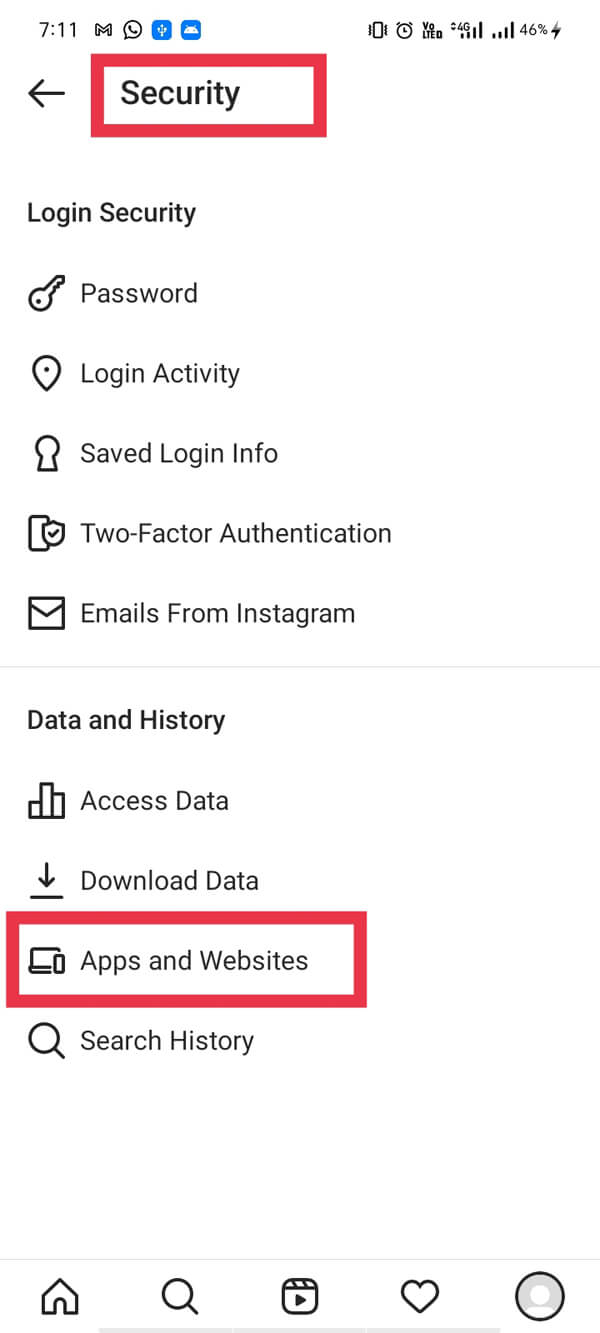
3. Teraz wybierz „ Aktywny ” i usuń wszystkie niechciane aplikacje/narzędzia automatyzacji innych firm z podanej listy.
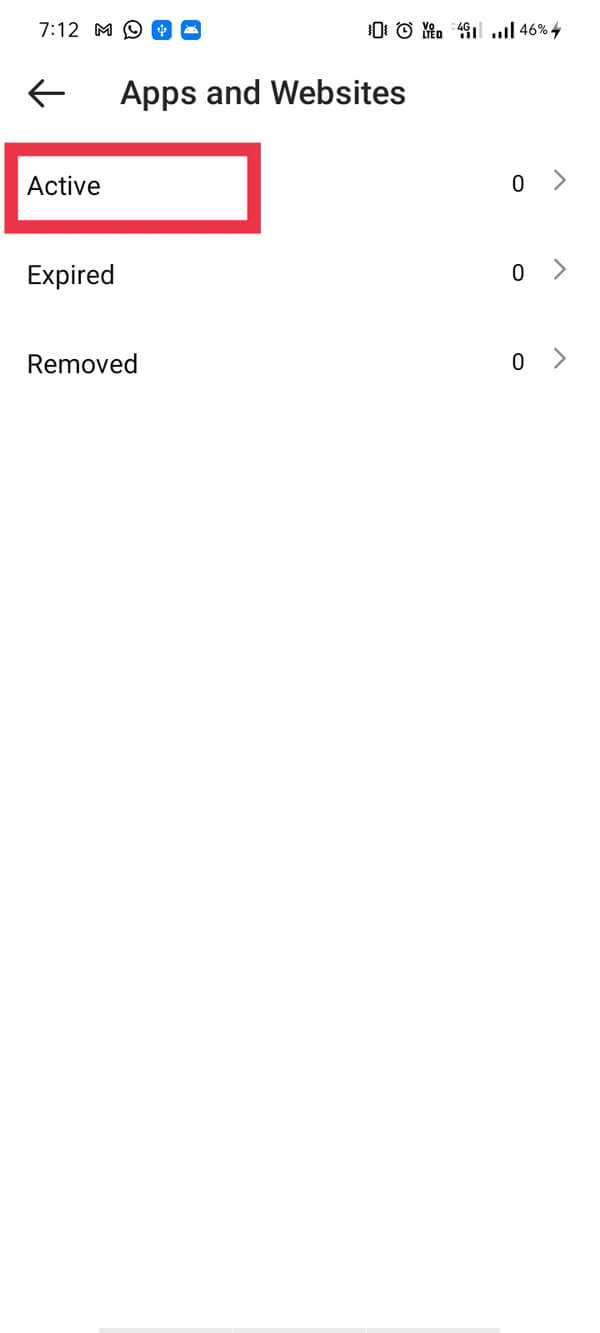
Alternatywnie możesz zmienić hasło podane w Metodzie 2, co spowoduje wylogowanie ze wszystkich aplikacji innych firm.
3. Zwolnij polubienie/komentowanie
Na koniec, ale co najważniejsze, powinieneś zwolnić tempo polubienia i komentowania różnych postów. Bardzo rzadko zdarza się, że działanie jest blokowane przez zwykłe polubienie lub komentowanie postów. Jednak może pojawić się błąd „ Spróbuj ponownie później ”, jeśli robisz to za dużo.
Dobry interwał na komentowanie to od 5 do 10 minut na post.
Jak długo trwa ten błąd na Instagramie?
Błąd „ Spróbuj ponownie później ” trwa przeważnie od 3 do 5 dni . Czas trwania błędu różni się w zależności od konta i ten blok nie ma czasu wygaśnięcia. Nie ma więc pewności co do czasu trwania błędu . Dla niektórych użytkowników trwa to kilka godzin, a dla niektórych potrzeba kilku dni, zanim zostanie zdjęty.
Zalecana:
- Napraw Przepraszamy, wystąpił problem z twoją prośbą na Instagramie
- Jak wyświetlić pełnowymiarowe zdjęcia na Instagramie?
- 4 sposoby na szybsze pobieranie Steam
- Jak wyłączyć automatyczne uruchamianie aplikacji w systemie Android
„ Spróbuj ponownie później ” nie jest trwałą blokadą i prędzej czy później cię opuści. Jesteśmy pewni, że postępując zgodnie z powyższym przewodnikiem pełnym wypróbowanych i przetestowanych metod, powinieneś był naprawić ten błąd. Jeśli masz jakieś sugestie lub metody, możesz nam o tym powiedzieć w komentarzach poniżej.
